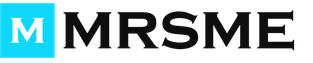Как играть в Майнкрафт с другом?
Майнкрафт - это игровой мир, в котором можно не только сражаться с враждебными монстрами, но и воевать против своих друзей или вместе с ними. Играя плечом к плечу с другом в Майнкрафт, вы сможете совместно пользоваться всеми постройками, сообща добывать ресурсы, организовывать военные походы против агрессивных мобов и даже создать коллективное натуральное хозяйство. Из этой статьи вы узнаете, как при помощи Hamachi играть в Майнкрафт по сети с другом.
Игра по сети
Для начала необходимо скачать Hamachi (ссылка для скачивания). Посредством этой программы вы сможете объединить ваши компьютеры в виртуальную сеть. Затем скачайте готовый сервер Майнкрафт .
Создание сети
Для того чтобы создать сеть, необходимо запустить Hamachi. Для этого:
- Во вкладке «Сеть» в верхней панели интерфейса программы из выпадающего меню выберите пункт «Создать новую сеть». Откроется новое окно «Создание сети».
- В поле идентификатор введите имя вашей сети (можно придумать любое).
- В поле пароль введите придуманный вами пароль.
- Далее нажмите кнопку «Создать». Налаженная вами сеть появится в окне программы. Она называется игровой комнатой и служит для связи между игроками. Слева от названия сети можно увидеть, сколько игроков в ней находится на данный момент. Максимальное количество одновременно подключенных игроков - пять.
- Откройте папку с сервером.
- Найдите файл «Server» и откройте его при помощи текстового редактора. В этом документе хранятся настройки сервера.
- В строке server-ip задайте значение, которое найдёте в окне программы Hamachi сразу под меню вкладок. Ни в коем случае не изменяйте значение server-port.
- У строк white-list и online-mod должно быть значение «false».
- Задайте имя серверу: строка server-name.
- После настройки закройте файл с сохранением.
Запуск игры
Запустите сервер при помощи файла с расширением.exe, который вы найдёте в папке с сервером. Понять, что запуск произошёл, можно, увидев строку с текстом «Done», которая появится в открывшемся окне. Если ввести в командную строку слово «Help», то высветится список всех команд, которые необходимы администратору для управления сервером.
После этого запустите Майнкрафт. Войдите в игру на свой сервер под своим логином. Для добавления сервера в игру:
- Нажмите на кнопку «Сетевая игра».
- В открывшемся меню нажмите «Добавить».
- Заполните поле «Название «сервера».
- Введите IP-адрес сервера.
- Нажмите «Готово».
Добавление друга
Для того чтобы друг мог подключиться к вашему серверу, он должен подключиться к вашей сети. Ему нужно:
- Скачать Hamachi.
- Запустить программу.
- В выпадающем меню вкладки "Сеть" выбрать пункт «Подключиться к существующей сети».
- В качестве идентификатора указать имя вашей сети.
- Ввести пароль.
- Нажать кнопку «Подключить».
После этого он появится в списке игроков. Далее он должен запустить игру и подключиться к вашему игровому серверу. Таким образом вы сможете играть с другом в Майнкрафт.
- Прописав свой ник в файле ops, вы дадите себе права администратора.
- Прописав в файле banned-ip или banned-players IP-адрес или имя игрока, вы добавите его в бан-лист.
- В файлах hs_errors можно посмотреть отчёты об ошибках для их дальнейшего устранения.
Многие из вас, читающие эту статью, даже понятия не имеют, как играть в Майнкрафт РЕ онлайн с друзьями на серверах. Существует три способа игры онлайн.
Первые два способы достаточно примитивны (для игры только с друзьями).
СПОСОБ ПЕРВЫЙ: играем через WI-FI-роутер
Для первого способа нам понадобится Wi-Fi роутер и два устройства, на которых установлены одинаковые версии Майнкрафт РЕ (операционные системы могут быть абсолютно разными: Андроид и iOS). Оба смартфона (планшета) должны быть подключены к Wi-Fi.
С первого устройства (на котором будет установлен сервер) мы заходим в одиночную игру и просто генерируем мир. Потом берем в руки второе устройство.
Затем нажимаем «Play» и через пару секунд в самом верху (где расположены все ваши прошлые миры) появится мир с названием из синих букв, а на месте, где должен быть написан размер карты, будет нарисован значок Wi-Fi.

Заходим в этот мир и играем с другом (кстати, друг может быть не один, главное чтобы устройство, на котором расположен сервер, было достаточно мощным).
СПОСОБ ВТОРОЙ: через точку доступа Wi-Fi на смартфоне
Второй способ достаточно идентичный. На одном из Андроид или iOS устройств необходимо раздать Wi-Fi (то есть открыть персональную точку доступа). Это возможно при помощи программы Personar HotStop. Она есть в каждом смартфоне (просто может иметь другое название).
Как обычно заходим в одиночную игру и генерируем мир. Берем в руки подключенное устройство и нажимаем «Play» и снова видим мир с названием из синих букв. Заходим туда и наслаждаемся!
СПОСОБ ТРЕТИЙ: играем на внешних серверах!
Не имея мощного устройства, будет сильно проседать fps и будет огромный пинг (задержка). Как же зайти на этот сервер, я вам сейчас поэтапно расскажу.
1. Нажимаем кнопку «Play».
2. Видим надпись «Edit», жмем.

3. Видим кнопку «External», жмем.

4. Видим три графы.

Из них нам важны только две. Это Adress и Port. К примеру, на одном из мониторингов мы нашли IP одного сервера 127.0.0.1:19132 . Как же по нему зайти на сервер?
Заходить нужно по схеме Adress:Port. То есть 127.0.0.1 это адрес, а 19132 — это порт. Графа Server Name нам абсолютно безразлична. Назовите сервер как вам захочется.
ВОЗМОЖНЫЕ ПРОБЛЕМЫ ПРИ ИГРЕ НА СЕРВЕРАХ И ИХ РЕШЕНИЕ
Все что вам нужно — это зарегистрироваться. Делается это очень просто.
Нам необходимо прописать специальную команду /register <пароль> <повтор пароля> . При следующем входе вам не придется столько печатать. Вам нужно будет написать /login <пароль> .
Для тех, кто вообще новичок в этой сфере. В графе пароль нужно указать не менее 6 символов (иначе вас не допустят на многие сервера).
Надеюсь, у вас больше не возникнет вопросов с игрой в Майнкрафт РЕ онлайн. Всем удачных PvP и эпичных выживаний!
Наверное, все, кто играет в Майнкрафт, хоть раз хотели поиграть вместе с другом в сетевую игру. Легче всего можно было играть через телефон, так как нужно было только раздать Wi-Fi, а другому игроку к нему подключится. А вот если кто-то хотел играть через компьютер в Майнкрафт по сети, то, наверняка, сталкивался с трудностями.
Как играть в Майнкрафт с другом по сети?
Есть несколько способов поиграть:
- Играть на одном сервере;
- Играть в своем мире, скачав Хамачи;
- Играть с друзьями по Wi-Fi на телефоне.
Эти способы подходят для любых версий Майнкрафт, так что не волнуйтесь, если у Вас более старая или новая версия.
Способ первый: игра по IP
Для онлайн игры, просто договаритесь с другом или друзьями, на каком сервере будете играть. Далее вводите ip-адрес сервера, авторизуетесь и можете спокойно играть по сети все вместе.
Способ второй: игра через Hamachi
Скачиваете программу Hamachi на компьютер, она доступна бесплатно. После – запустите и зарегистрируйтесь.
После регистрации, у Вас появится следующее окошко:



После того, как Вы создали сеть, запустите Майнкрафт, затем создайте новый мир или выберете существующий. После того, как Вы зашли на сервер, откройте его для сети (для этого поставьте игру на паузу и нажмите на «Открыть для сети»). В чате будет написан порт локальной сети.

Больше Вам ничего делать не придется. Ваш друг должен сначала подключится в Хамачи к вашей сети, написав название и пароль. Потом скопировать ваш ip адрес и вставить его в адресную строку. Потом без пробела поставить двоеточие и порт локальной сети (это те цифры, которые были показаны у вас). Должно приблизительно также как на скриншоте.


Новая игра – это всегда большие возможности и яркие эмоции. Очень здорово установить её и пройти до конца, разгадав занимательные фишки и решив поставленные задачи. Поначалу всё кажется новым, интересным, необычным, но со временем геймлей приедается, оставаясь при этом любимым и интересным. Что можно сделать? Подключить к решению текущих задач друзей и уже с ними начать покорение виртуальных просторов.
Minecraft – это именно та игра, действовать в которой намного интереснее не в одиночку. Подключение возможно по локальной или общей сети. Поскольку о способах командной игры знают не все, был подготовлен этот информационный обзор. Давайте узнаем, как играть в Minecraft по сети с другом.
О двух способах
Есть два эффективных способа – более сложный и совсем простой. Начнём со сложного:
- Откройте игру, создайте свой игровой мир.
- Нажмите клавишу выхода и откройте мир для сети (в меню есть соответствующий пункт).
- Установите настройки, аналогичные настройкам игрового мира.
- Снова откройте игровой мир с помощью специальной кнопки.
- Введите IP-адрес ПК в чате (для этого откройте игру, выберите в меню букву «Т» и введите цифровое значение вместо нулей).
- Дайте свой IP другу, чтобы он мог подключиться к совместной игре.

Второй способ намного проще и тоже «работает». Чтобы начать совместный дружеский геймплей:
- Запустите игру и создайте новый мир. Откройте его для сети с указанными ранее рабочими настройками.
- Запустите ещё один Minecraft, зайдите в игру под другим ником, откройте пункт меню «Сетевая игра». Перепишите IP (на него указывает стрелочка) и отправьте другу.
Последний возможный вариант – скачать лаунчер с сайта Survival Minecraft и играть с друзьями с его помощью.
Через интернет или локальную сеть
Самый простой способ подключения – через интернет. В данном случае нужно будет определиться с сервером, скачать клиент, прописать серверный адрес при логине и начать игру. Не забудьте заприватить территорию в том случае, если вы предпочитаете командные геймы только со знакомыми. Игровых серверов существует огромное множество, и большинство из них доступно круглосуточно. Есть сильно загруженные игроками серверы, а есть совсем свободные площадки.

Ещё проще настраивается доступ по локальной сети. Для этого вам потребуются кабель, два и более ПК, клиент игры (интернета может не быть). Компьютеры соединяются между собой с помощью кабеля, в центре управления сетями вам нужно будет зайти в раздел изменения параметров адаптера, а затем подключений по локальной сети. Далее выбирайте «Свойства» – «Сеть» и устанавливайте протокол 4(TCP/IPv4). Пометьте его как «Следующий IP-адрес» и пропишите «IP 129.168.0.1.»; «Маска подсети 255.255.255.0»; «Основной шлюз 192.168.0.2». Процедура должна проводиться на обоих компьютерах.
Как играть с другом по сети, не все знают, поэтому я Вам объясню... Существует два способа (их может быть и больше, но я знаю только эти), первый способ совсем легкий, другой чуть-чуть посложнее.
Давайте я начну с более сложного.
Как начать играть с другом по сети №1 :
1. Открываем Minecraft ---> Создаем новый игровой мир, ждем, после этого клацаем на кнопку Esc и жмем "Открыть для сети".
2. Ставим те же самые настройки, которые Вы выставляли при создании мира.

3. Жмем на кнопку "Открыть мир для сети", и в чате у нас появляется не полный IP нашей локальной сети Minecraft.

4. После этого, нам нужно будет узнать свой IP адрес компьютера, я не буду заморачиваться и напишу в "Яндекс" такой запрос - "Мой ip". Нам сразу же выдает наш IP, поэтому проблем не должно возникнуть.

В завершение у меня получилось такое такое творение: 95.153.186.94:51678 . Даете этот (только свой) IP другу, он добавляет его в мультиплеере, подключается, и Вы вместе играете.
Как играть с другом по локальной сети №2 :
1. Также открываем Minecraft ---> создаем новый мир, открываем для сети, с настройками которые были указаны ранее, при создании мира.
2. Открываем еще один Minecraft, да, не ослышались, и заходим под другим ником, открываем "Сетевая игра", и видим локальный мир который мы открыли для сети, переписываем IP (который указан стрелочкой, он у Вас другой), и даем его другу. Проще некуда.

У меня IP поменялся, т. к. он динамический... Локальный мир создавался в Minecraft v.1.5.2. Вот мы и разобрались, как играть с другом в Minecraft!
Так же вы можете на клиенте Survival Minecraft играть
с другом в одиночной.
Вам остается только зарегистрироваться на сайте Survival Minecraft и скачать лаунчер.
Ну и так же вы можете вместе со всеми играть на серверах
и найти новых друзей
или врагов:)
Приятной игры !